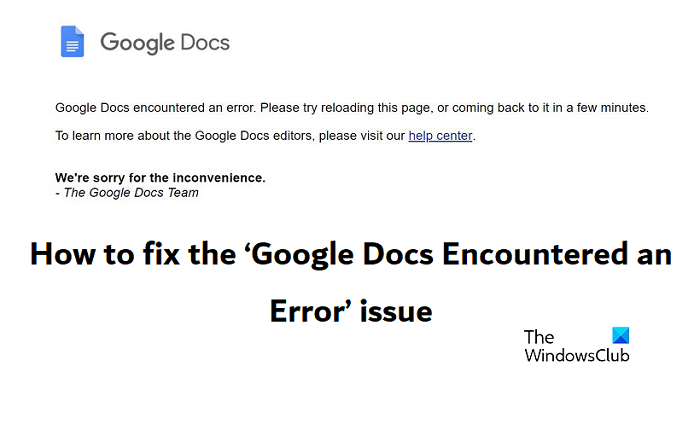IT నిపుణుడిగా, సాఫ్ట్వేర్లో కొత్త బగ్లు మరియు అవాంతరాల కోసం నేను ఎల్లప్పుడూ వెతుకుతూ ఉంటాను. కాబట్టి Google డాక్స్లో బగ్ ఉందని విన్నప్పుడు, నేను ఆసక్తిగా ఉన్నాను.
స్పష్టంగా, బగ్ కొన్ని పదాలను ఎరుపు రంగులో హైలైట్ చేయడానికి కారణమైంది. పని లేదా పాఠశాల కోసం Google డాక్స్పై ఆధారపడే వినియోగదారులకు ఇది ప్రధాన సమస్య. కృతజ్ఞతగా, Google సమస్యను త్వరగా పరిష్కరించింది.
ఇప్పుడు బగ్ పరిష్కరించబడింది, నేను చింతించకుండా Google డాక్స్ని ఉపయోగించగలను. Googleలోని బృందం తమ ఉత్పత్తులను మెరుగుపరచడానికి ఎల్లప్పుడూ పని చేస్తుందని తెలుసుకోవడం మంచిది.
Google Workspace సూట్లో ఎదురయ్యే బగ్లు అసాధారణమైనవి కావు మరియు కొన్నిసార్లు చాలా ఇబ్బందికరంగా ఉండవచ్చు. Google డాక్స్తో ఒక సాధారణ సమస్య ' Google డాక్స్ లోపాన్ని కనుగొంది. దయచేసి ఈ పేజీని మళ్లీ లోడ్ చేయడానికి ప్రయత్నించండి లేదా కొన్ని నిమిషాల తర్వాత దానికి తిరిగి వెళ్లండి. '. ఈ బగ్ తప్పనిసరిగా వినియోగదారుని Google డాక్స్లో పరిష్కరించబడే వరకు పని చేయకుండా నిరోధిస్తుంది. ఈరోజు, ఈ సమస్యను పరిష్కరించడానికి మీరు అమలు చేయగల కొన్ని పరిష్కారాలను మేము పరిశీలిస్తాము.
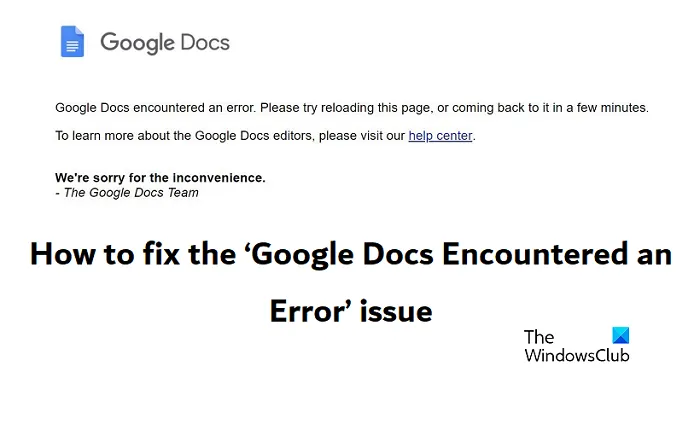
విండోస్ 10 లో నోటిఫికేషన్ ధ్వనిని ఎలా మార్చాలి
Google డాక్స్లో ఒక లోపాన్ని పరిష్కరించండి
మీరు ఈ సమస్యను ఎదుర్కొనే అనేక దృశ్యాలు ఉన్నాయి. మీరు మీ పత్రాలలో ఒకదానిలో మాత్రమే ఈ సమస్యను ఎదుర్కొనే అవకాశం కూడా ఉంది. మీరు Google డాక్స్లో ఇతర ఫైల్లను తెరవడం ద్వారా ఇదే జరిగిందో లేదో తనిఖీ చేయవచ్చు మరియు అలా అయితే, ఆ నిర్దిష్ట పత్రం పాడైపోవచ్చు. డాక్యుమెంట్లో చాలా ఎక్కువ ఎలిమెంట్లు (వ్యాఖ్యలు, సూచించిన మార్పులు, చిత్రాలు మరియు/లేదా పట్టికలు) ఉండటం వల్ల ఇది సంభవించవచ్చు. మీరు ఒకటి (లేదా అనేక పత్రాలు) కోసం ఈ సమస్యను ఎదుర్కొంటే, పాడైన కాష్ను వదిలించుకోవడానికి మీరు దాని కాపీని సృష్టించవచ్చు.
Google డాక్స్లోని అన్ని ఫైల్లకు ఇది ఎదురైతే మనం ఏమి చేయగలమో ఇప్పుడు చూద్దాం.
- మీ బ్రౌజర్ మరియు పొడిగింపులను నవీకరించండి
- మీ ఇంటర్నెట్ కనెక్షన్ని తనిఖీ చేయండి
- మీ బ్రౌజర్ కాష్ మరియు కుక్కీలను క్లియర్ చేయండి
- మీ బ్రౌజర్ పొడిగింపులను నిలిపివేయండి
- మీ బ్రౌజర్ విండోస్ ఫైర్వాల్కు యాక్సెస్ కలిగి ఉందని నిర్ధారించుకోండి
1] మీ బ్రౌజర్ మరియు పొడిగింపులను నవీకరించండి
కాలం చెల్లిన బ్రౌజర్లు ఈ ఎర్రర్ మెసేజ్ కనిపించడానికి కారణం కావచ్చు. మీ బ్రౌజర్ మరియు ఇన్స్టాల్ చేయబడిన ప్లగిన్లు మరియు పొడిగింపులను ఎలా అప్డేట్ చేయాలో ఈ పోస్ట్ మీకు చూపుతుంది.
2] మీ ఇంటర్నెట్ కనెక్షన్ని తనిఖీ చేయండి
మీ ఇంటర్నెట్ కనెక్షన్ సరిగ్గా పని చేస్తుందని నిర్ధారించుకోండి. వీలైతే, వేరే కనెక్షన్ని ప్రయత్నించండి మరియు చూడండి.
3] మీ బ్రౌజర్ కాష్ మరియు కుక్కీలను క్లియర్ చేయండి.
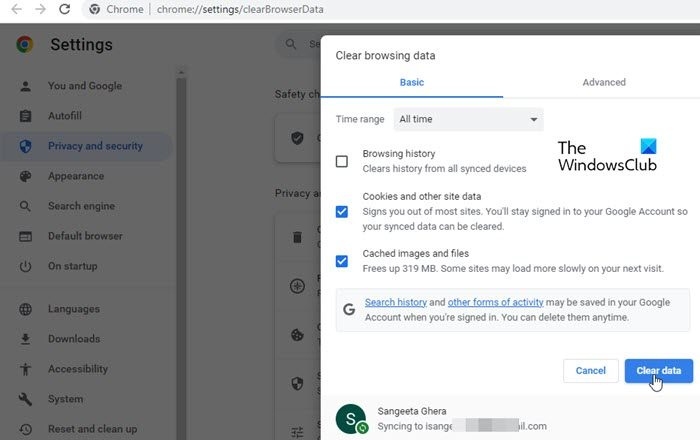
వినియోగదారు కాలానుగుణంగా బ్రౌజర్ కాష్ మరియు కుక్కీలను క్లియర్ చేయాలని సిఫార్సు చేయబడింది, అలా చేయడంలో వైఫల్యం వెబ్సైట్లలో లాగిన్ సమస్యలు, వెబ్ పేజీ లోడింగ్ సమస్యలు మరియు ఇక్కడ చర్చించడం వంటి అన్ని రకాల సమస్యలకు దారితీయవచ్చు. కాష్ను క్రమం తప్పకుండా క్లియర్ చేయడం వలన మీ హార్డ్ డ్రైవ్లో అన్ని అనవసరమైన ఫైల్లు ఖాళీగా ఉండకుండా నిరోధించడంలో సహాయపడుతుంది. ఈ విధంగా మీరు Google Chromeలో కుక్కీలను క్లియర్ చేయవచ్చు, ప్రక్రియ ఎడ్జ్ మరియు ఫైర్ఫాక్స్ వంటి ఇతర బ్రౌజర్ల మాదిరిగానే ఉంటుంది.
- Google Chromeని తెరిచి, కుడి ఎగువ మూలలో ఉన్న మూడు చుక్కల చిహ్నాన్ని క్లిక్ చేయండి.
- కనిపించే మెను నుండి 'సెట్టింగ్లు' ఎంచుకోండి.
- మరిన్ని సెట్టింగ్ల కోసం క్రిందికి స్క్రోల్ చేయండి మరియు మీరు ఇక్కడ బ్రౌజింగ్ డేటాను క్లియర్ చేసే ఎంపికను కనుగొంటారు.
- 'కుకీలు మరియు ఇతర సైట్ డేటా' మరియు 'కాష్ చేయబడిన చిత్రాలు మరియు ఫైల్లు' ఎంచుకోండి మరియు సమయ హోరిజోన్ను 'ఆల్ టైమ్'కి సెట్ చేయండి.
ఆ తర్వాత, లోపం ఇంకా ఉందో లేదో తనిఖీ చేయడానికి Google డాక్స్ని మళ్లీ సందర్శించండి. Firefox మరియు Edgeలో కాష్ మరియు కుక్కీలను క్లియర్ చేయడానికి సంబంధిత ఎంపికలు అధునాతన సెట్టింగ్లు 'గోప్యత మరియు భద్రత'లో కనుగొనబడ్డాయి.
4] మీ బ్రౌజర్ పొడిగింపులను నిలిపివేయండి
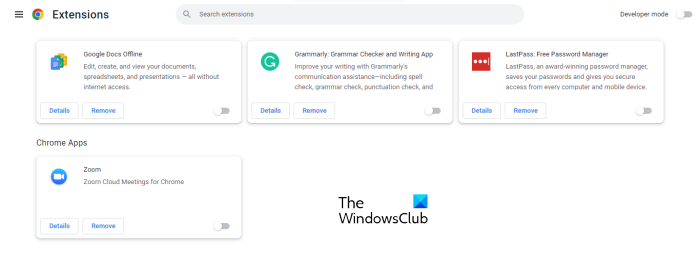
Google డాక్స్తో మూడవ పక్షం పొడిగింపు జోక్యం చేసుకోవడం ఈ ఎర్రర్కు సాధారణ కారణం. అటువంటి సందర్భంలో, బ్రౌజర్ నుండి వాటిని కోల్పోవడం ఈ సమస్యను పరిష్కరించడానికి ఉత్తమ మార్గం. ఏ పొడిగింపు సమస్యాత్మకమైనదో తెలుసుకోవడానికి, వాటన్నింటినీ ఒక్కొక్కటిగా నిలిపివేసి, ఏది లోపాన్ని పరిష్కరిస్తుందో తనిఖీ చేయండి. ఉదాహరణకు, మీరు Google Chromeలో బ్రౌజర్ పొడిగింపులను ఎలా నిలిపివేయవచ్చో మేము మీకు చూపుతాము.
- Google Chromeని తెరిచి, మూడు చుక్కల చిహ్నాన్ని క్లిక్ చేయండి.
- ఇప్పుడు 'మరిన్ని సాధనాలు' > 'పొడిగింపులు' క్లిక్ చేయండి లేదా అడ్రస్ బార్లో 'chrome://extensions' అని టైప్ చేయండి.
- ఇది మీ బ్రౌజర్లో ప్రస్తుతం అమలవుతున్న అన్ని పొడిగింపులతో కూడిన పేజీని తెరుస్తుంది.
- మీరు సమస్యాత్మక పొడిగింపును కనుగొనే వరకు వాటిని ఒక్కొక్కటిగా నిలిపివేయండి, ఆపై దాన్ని తీసివేయండి.
అంతరాయం కలిగించే బ్రౌజర్ పొడిగింపు వల్ల ఈ సమస్య ఏర్పడినట్లయితే, ఇది దాన్ని పరిష్కరిస్తుంది.
ఎడ్జ్ బ్రౌజర్ పొడిగింపులను డిసేబుల్ చేసే ప్రక్రియ చాలా పోలి ఉంటుంది.
చదవండి : Google డాక్స్లో ఇమెయిల్లను ఎలా రూపొందించాలి
5] మీ బ్రౌజర్కి విండోస్ ఫైర్వాల్ యాక్సెస్ ఉందని నిర్ధారించుకోండి.
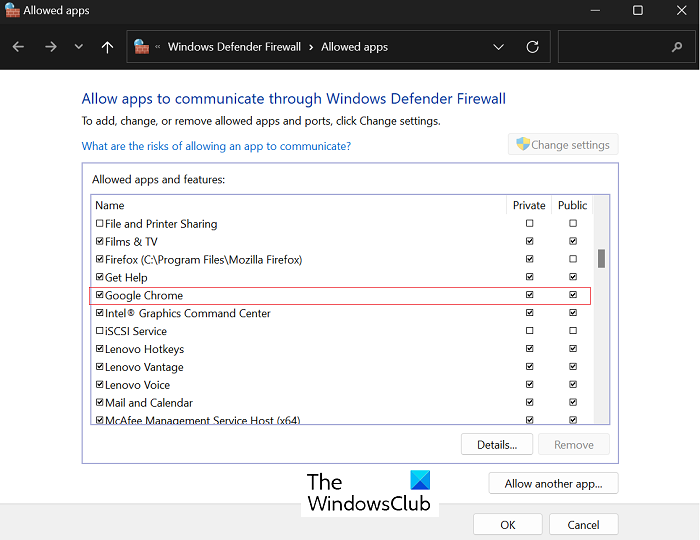
విండోస్ ఫైర్వాల్కు యాక్సెస్ లేకపోవడం వల్ల నిర్దిష్ట వెబ్సైట్లకు యాక్సెస్ పరిమితం చేయబడవచ్చు, ఇందులో Google డాక్స్ వెబ్సైట్ కూడా ఉండవచ్చు. Windows ఫైర్వాల్కు యాక్సెస్ని మంజూరు చేయడానికి ప్రయత్నించడం 'Google డాక్స్ ఒక ఎర్రర్ను ఎదుర్కొంది' సమస్యను ముగించడంలో సహాయపడుతుంది.
విండోస్ 10 థీమ్స్ నుండి చిత్రాలను ఎలా తీయాలి
- సెర్చ్ బార్లో 'Windows Security' అని సెర్చ్ చేసి యాప్ని ఓపెన్ చేయండి.
- ఎడమవైపు మెనులో 'ఫైర్వాల్ మరియు నెట్వర్క్ రక్షణ' ట్యాబ్పై క్లిక్ చేయండి.
- 'ఫైర్వాల్ ద్వారా యాప్ను అనుమతించు' ఎంపికపై క్లిక్ చేయండి. కంట్రోల్ ప్యానెల్ ట్యాబ్ తెరవబడుతుంది.
- సెట్టింగ్లను మార్చడానికి ఎంపికపై నొక్కండి, ఇది పబ్లిక్ మరియు ప్రైవేట్ నెట్వర్క్లలో యాక్సెస్ చేయడానికి మీరు ఏ యాప్లను అనుమతించాలనుకుంటున్నారో ఎంచుకోవడానికి మిమ్మల్ని అనుమతిస్తుంది.
ఇక్కడ, మీరు ఉపయోగిస్తున్న బ్రౌజర్ను కనుగొని, 'పబ్లిక్' మరియు 'ప్రైవేట్' బాక్స్లలోని బాక్స్లను చెక్ చేయండి. ఈ మార్పును సేవ్ చేయడానికి సరే క్లిక్ చేయండి.
Google డాక్స్ యాప్ ఎందుకు పని చేయడం లేదు?
Google డాక్స్ యాప్ తెరవబడకపోతే, మీరు ట్రబుల్షూట్ చేయాలనుకోవచ్చు. అత్యంత సాధారణ ట్రబుల్షూటింగ్ పద్ధతులలో స్థిరమైన ఇంటర్నెట్ కనెక్షన్ కోసం వేచి ఉండటం లేదా మారడం, వేరే బ్రౌజర్కి మారడం లేదా Google డిస్క్ స్థలాన్ని నిర్వహించడం వంటివి ఉన్నాయి.
Google డాక్స్ని రీసెట్ చేయడం ఎలా?
Google డాక్స్ చాలా విభిన్నమైన ఫార్మాటింగ్ ఎంపికలను అందిస్తుంది, కానీ మీరు ఎప్పుడైనా వాటితో మునిగిపోయి డిఫాల్ట్ సెట్టింగ్లకు వెళ్లాలనుకుంటే, మీరు అలా చేయవచ్చు. Google డాక్స్లో డిఫాల్ట్ డాక్యుమెంట్ సెట్టింగ్లను పునరుద్ధరించడానికి ఫార్మాట్ ట్యాబ్ > క్లియర్ ఫార్మాటింగ్ క్లిక్ చేయండి. మీరు అతికించిన మెటీరియల్ అన్ఫార్మాట్ చేయాలనుకుంటే, మీరు 'ఫార్మాటింగ్ లేకుండా అతికించండి' ఎంపికను ఉపయోగించవచ్చు.
ఈ పోస్ట్ మీకు సహాయకరంగా ఉందని మేము ఆశిస్తున్నాము.